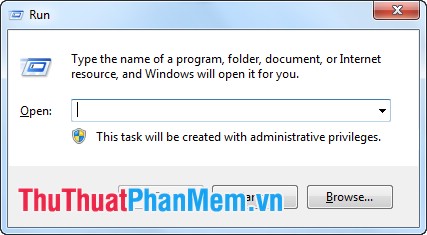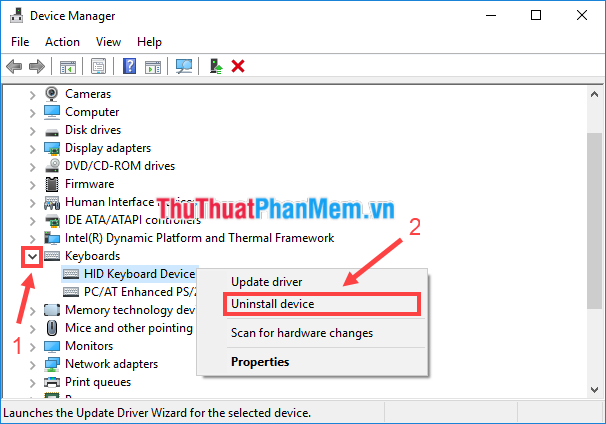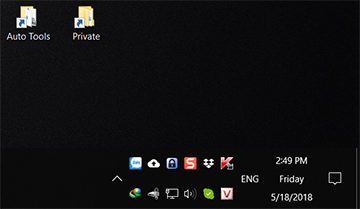Cách bật lại, khởi động lại Windows Explorer khi bị treo
Windows Explorer là một trình quản lý các hoạt động của Windows, thỉnh thoảng các bạn gặp trường hợp máy chậm hay bị đơ Windows Explorer còn các chương trình khác thì vẫn sử dụng bình thường. Các bạn thường khởi động máy tính để hết chậm, nhưng các bạn cũng có thể khởi động lại Windows Explorer mà không cần phải mất thời gian để khởi động máy tính.
Bài viết hướng dẫn cách khởi động lại Windows Explorer mà không cần restart lại máy tính.
Bước 1: Mở Windows Task Manager. Các bạn chọn chuột phải vào thanh taskbar và chọn Start Task Manager (hoặc tổ hợp phím Ctrl + Shift + Esc).
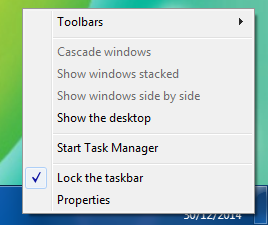
Bước 2: Trong Windows Task Manager các bạn chọn tab Processes.
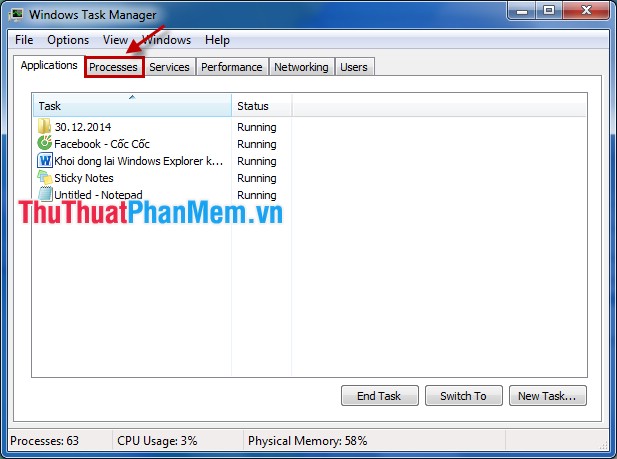
Bước 3: Trong Image Name các bạn tìm đến explorer.exe.
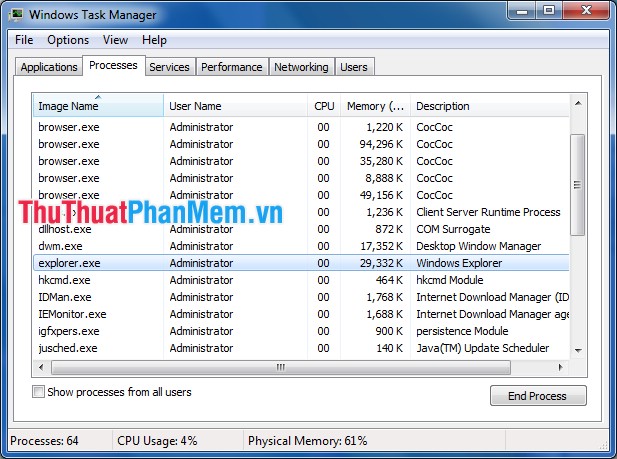
Bước 4: Nhấn chuột phải vào explorer.exe và chọn End Process để dừng Windows Explorer.
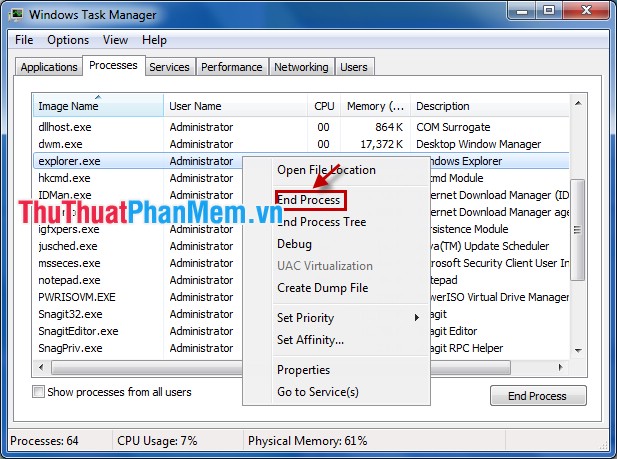
Xuất hiện hộp thoại thông báo các bạn chọn End process để xác nhận.
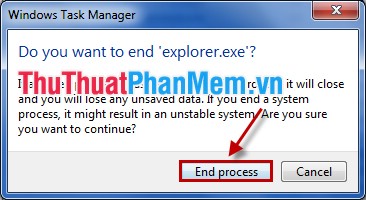
Bước 5: Mở lại tiến trình Windows Explorer. Từ giao diện Windows Task Manager các bạn chọn File -> New Task (Run…).
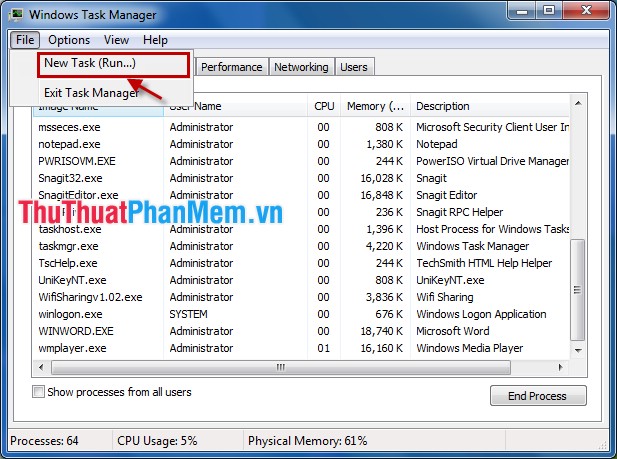
Nhập explorer.exe vào ô Open và chọn OK hoặc nhấn Enter như vậy Windows Explorer sẽ khởi động lại.
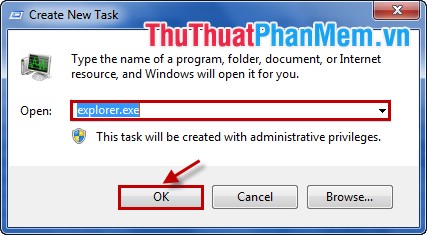
Từ giờ nếu gặp trường hợp chậm hay đơ Windows Explorer các bạn không cần phải khởi động lại máy tính nữa mà chỉ cần khởi động lại Windows Explorer.
Chúc các bạn thành công!